Daftar Isi
Kesalahan Kode 31 Network Adapter di Device Manager dapat terjadi di komputer berbasis Windows (Windows 10, 8, 7 atau Vista) jika driver yang sesuai untuk pengontrol Jaringan (Ethernet / LAN) tidak diinstal dengan benar atau rusak. Deskripsi lengkap dari kesalahan "kode 31" di kotak informasi "Status perangkat" adalah:
" Perangkat ini tidak berfungsi dengan baik karena Windows tidak dapat memuat driver yang diperlukan untuk perangkat ini. (Kode 31) ".

Apabila kesalahan Kode 31 terjadi pada satu (atau lebih) perangkat, maka perangkat yang bersangkutan akan muncul dengan tanda tanda seru berwarna kuning, di sebelahnya, dalam Device Manager.

Dalam beberapa kasus, kesalahan "Kode 31" Ethernet, dapat terjadi meskipun driver yang benar dari pengontrol Ethernet sudah terinstal. Pada kasus ini, Anda harus melakukan beberapa langkah tambahan untuk mengatasi kode kesalahan 31 di Adaptor Jaringan Anda.
Tutorial ini berisi langkah-langkah dan instruksi terperinci tentang cara mengatasi kesalahan Ethernet Controller Code 31 di Device Manager.
Cara Memperbaiki kesalahan Kode 31 Pengontrol Jaringan di Device Manager.
Solusi 1. Instal driver terbaru untuk Pengontrol Jaringan untuk memperbaiki kesalahan Network Adapter Code 31.
Langkah 1. Unduh Driver Adaptor Jaringan terbaru.
1. Dari komputer lain, navigasikan ke situs dukungan pabrikan komputer Anda (jika Anda memiliki PC atau laptop bermerek) atau ke situs dukungan motherboard (untuk adapter jaringan onboard) dan unduh versi driver terbaru untuk Network Controller. Setelah diunduh, salin driver ke drive USB dan kemudian transfer driver yang diunduh ke komputer yang bermasalah.
Langkah 2. Pasang Driver Adaptor Ethernet.
1. Ikuti petunjuk produsen untuk menginstal driver adaptor Ethernet yang diunduh di komputer Anda.
2. Periksa apakah Ethernet Controller Anda berfungsi dengan baik. Jika kesalahan Kode 31 masih ditampilkan di Device Manager, lanjutkan ke Solusi 2.
Solusi 2. Hapus kunci Registri Tidak Valid & instal ulang driver Adaptor LAN untuk mengatasi kesalahan Kode 31 di Adaptor Jaringan.
Langkah 1. Buka Editor Registri & Cadangkan Registri.
Buka Registry editor. Untuk melakukan itu:
1. Secara bersamaan tekan tombol " Menang ”  + " R " untuk memuat Lari kotak dialog.
+ " R " untuk memuat Lari kotak dialog.
2. Jenis regedit dan tekan Masuk untuk membuka Registry Editor.
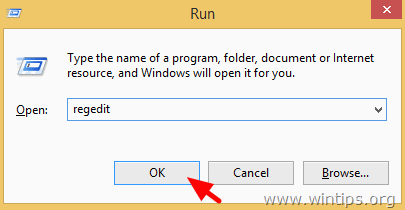
PENTING: Sebelum Anda melanjutkan, pertama-tama, buatlah cadangan registri Anda. Untuk melakukan itu:
- Dari menu utama, buka Berkas & pilih Ekspor .
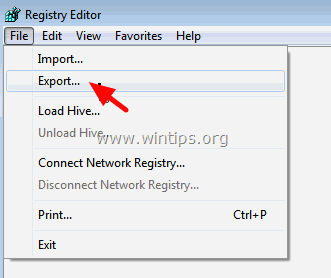
Tentukan lokasi tujuan (misalnya, lokasi Anda Desktop ), berikan nama file ke file registri yang diekspor (misalnya, " RegistryUntouched "), pilih di Kisaran ekspor: Semua dan tekan Simpan.
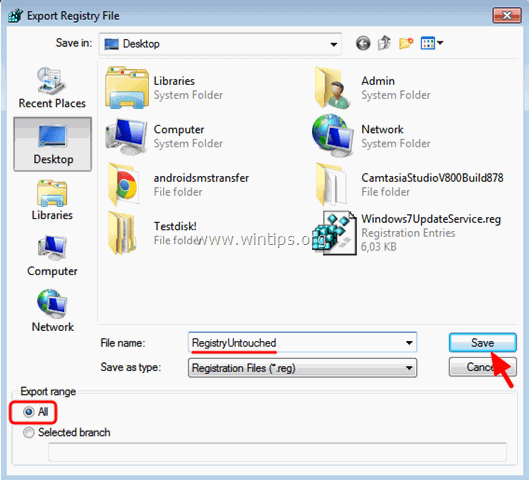
Langkah 2. Hapus kunci registri yang tidak valid.
1. Setelah Anda mencadangkan registri Anda, navigasikan (dari panel kiri) ke kunci ini:
- HKEY_LOCAL_MACHINE\SYSTEM\CurrentControlSet\Control\Network

2. Sekarang lihat panel kanan untuk menemukan dan hapus nilai (REG_BINARY) berikut ini:
- config
(HKEY_LOCAL_MACHINE\SYSTEM\CurrentControlSet\Control\Network\Config)
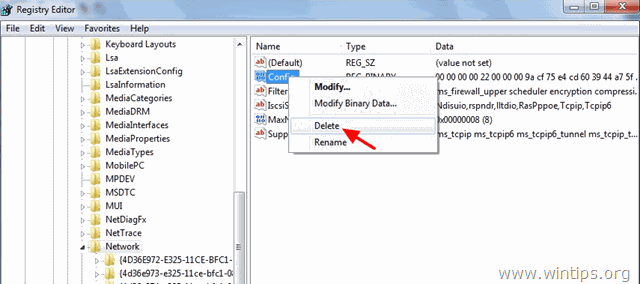
3. Tutup Editor Registri.
Langkah 2. Copot pemasangan Adaptor Jaringan dari Device Manager.
1. Buka Device Manager. Untuk melakukan itu:
- Tekan " Windows ”
 + " R " untuk memuat Lari kotak dialog. Ketik " devmgmt.msc " dan tekan Masuk .
+ " R " untuk memuat Lari kotak dialog. Ketik " devmgmt.msc " dan tekan Masuk .
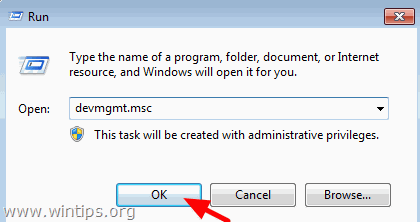
2. Perluas Adaptor Jaringan.
3. Klik-Kanan pada Ethernet Adapter yang ditandai dengan warna kuning dan pilih Copot pemasangan . *
Catatan: Jika diminta, jangan hapus file driver dari sistem, karena tidak perlu.
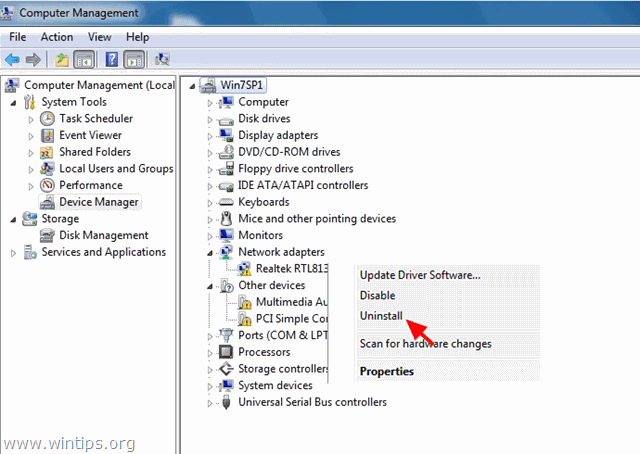
4. Nyalakan ulang komputer Anda dan biarkan Windows menginstal driver Ethernet secara otomatis. *
Catatan: Jika Windows tidak dapat menemukan driver yang sesuai untuk Ethernet Controller atau jika Anda telah menghapus driver selama uninstall, maka Anda harus mendownload dan menginstall versi driver terbaru untuk Network Adapter Anda dari situs dukungan pabrikan.
Itu saja!

Andy Davis
Blog administrator sistem tentang Windows





